Apple Watch는 느려질 기미가 없는 시장에서 가장 인기 있는 스마트워치입니다. 올해 초 우리는 Apple Watch Series 6의 출시를 보았습니다. 이전에 Apple Watch를 소유한 적이 없다면 지금이 시작하기에 좋은 시기입니다.
다른 모든 표준 Apple Watch 기능과 함께 Series 6은 빠른 충전, 더 밝은 올웨이즈 온 디스플레이 및 혈액 산소 모니터링 기능을 제공합니다.
Apple Watch가 처음이라면 아래의 초보자 가이드를 따라 설정하고 지금 사용하는 방법을 배우십시오.
내용물
- 관련된:
- 1단계: Apple Watch 포장 풀기
- 2단계: Apple Watch를 iPhone과 쌍으로 연결
- 3단계: 시계 모드 선택
-
4단계: 모든 앱 열기
- 추가 앱 다운로드 및 활성화
-
5단계: 알림 센터 및 제어 센터 열기
- 제어 센터 이해
-
Apple Watch Series 6 사용 시작하기
- 관련 게시물:
관련된:
- Apple Watch에서 자동 운동 감지를 사용하는 방법
- 초보자를 위한 Apple Watch 궁극의 가이드
- Apple Watch 시리즈 6 검토
- Apple, Watch Series 6 및 Watch SE 공개
1단계: Apple Watch 포장 풀기
Apple은 세련된 제품 포장으로 잘 알려져 있으며 Apple Watch도 다르지 않습니다. 온라인 주문이든 매장 수령이든 Apple Watch는 상단에 양각 Apple Watch 로고가 있는 미니멀한 흰색 상자에 담겨 배송됩니다.
플라스틱을 제거하고 모든 포장을 열면 새 시계가 나타납니다. 다음을 찾아야 합니다.
- Apple Watch
- 선택한 시계줄
- Apple Watch 충전 케이블
- "Designed by Apple" 문서
있다는 것을 눈치채셨을 것입니다. Apple Watch Series 6에는 전원 어댑터가 없습니다.. 시계를 충전하려면 이미 소유하고 있는 USB 전원 어댑터를 사용하거나 Apple에서 별도로 구입해야 합니다.
스트랩을 부착하려면 시계 스트랩의 양쪽 끝을 제자리에 고정될 때까지 Apple Watch의 홈에 밀어 넣으십시오. 스트랩의 은색 커넥터가 Apple Watch 바닥을 향하도록 합니다.
스트랩을 분리해야 하는 경우 스트랩 해제 버튼 중 하나를 누른 상태에서 스트랩의 끝 부분을 홈 밖으로 밀어냅니다.

2단계: Apple Watch를 iPhone과 쌍으로 연결
스트랩을 Apple Watch에 부착한 후 손목에 착용합니다. 시계가 올바른 방향으로 회전하도록 Digital Crown이 손을 가리키는지 확인하십시오.
이제 Digital Crown 옆에 있는 측면 버튼을 길게 눌러 Apple Watch를 켭니다.
Apple Watch가 시작되면 iPhone을 옆으로 이동하여 설정 프로세스를 시작합니다. 대개, Apple Watch를 사용하려면 iPhone이 필요합니다. 그러나 iPhone이 없는 경우 이제 가족 구성원의 iPhone을 사용하여 Apple Watch를 설정할 수 있습니다.
iPhone의 단계에 따라 Apple Watch를 설정합니다. 이러한 단계에는 시계 페이스의 소용돌이 패턴 스캔, 시계 암호 생성, 다양한 설정 활성화 또는 비활성화가 포함됩니다.
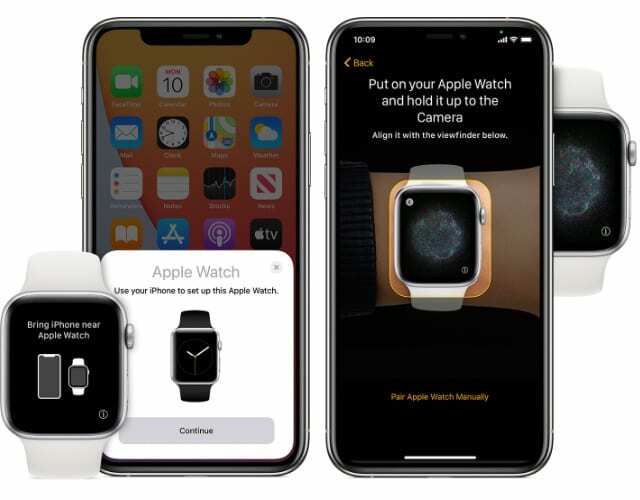
Apple Watch를 시작할 때 모든 설정을 활성화하는 것이 좋습니다. 나중에 마음이 바뀌면 설정 앱에서 언제든지 비활성화할 수 있습니다.
iPhone에 Watch 앱을 다운로드했는지 확인하는 것도 좋은 시간입니다. 이 앱을 사용하여 시계의 다양한 설정을 관리할 수 있습니다. 앱은 iPhone에 사전 설치되어 있어야 하지만 삭제한 경우 App Store에서 무료로 다시 다운로드할 수 있습니다.
다운로드:손목 시계 (무료)
3단계: 시계 모드 선택
설정이 완료되면 Apple Watch에 시계 모드가 표시되어야 합니다. Apple Watch Series 6은 항상 켜져 있는 디스플레이를 갖추고 있어 손목을 들어 올려 보면 더욱 밝아집니다.
만화경 패턴에서 사진, 미키 마우스에 이르기까지 Apple Watch에서 다양한 시계 페이스를 선택할 수 있습니다.
Apple Watch에 표시할 다양한 컴플리케이션 중에서 선택할 수도 있습니다. 시계 화면에 표시되는 작은 앱 아이콘 또는 정보입니다. 이를 사용하여 날씨와 같은 정보를 한 눈에 확인하거나 운동 앱과 같은 앱에 빠르게 액세스할 수 있습니다.
시계 모드를 변경하려면 손목을 올린 다음 시계 모드를 길게 탭하세요. 이제 왼쪽으로 밀고 추가하다 (+) 버튼을 눌러 새 시계 모드를 만듭니다. Digital Crown을 사용하여 다양한 옵션을 스크롤하십시오. 하나를 선택한 후 시계 모드를 다시 길게 누르고 다음을 선택합니다. 편집하다 그것.

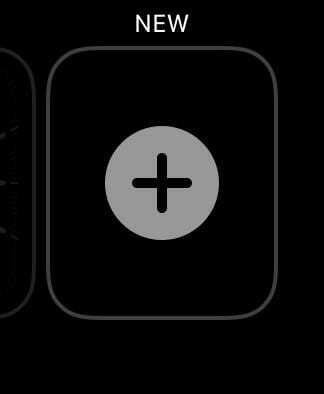
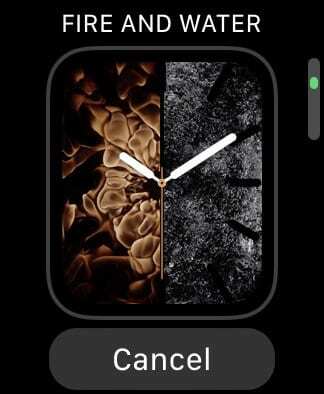
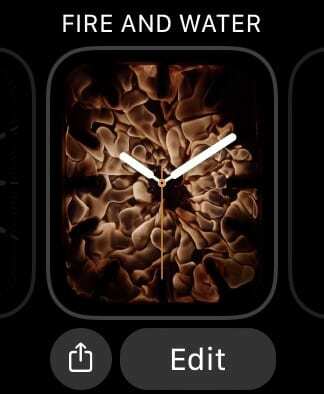
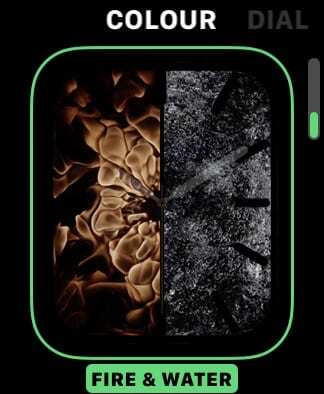
각 시계 모드는 다른 편집 옵션을 제공합니다. 그러나 일반적으로 추가하려는 색상, 숫자 스타일 및 컴플리케이션을 선택할 수 있습니다.
변경한 후 다음을 수행할 수 있습니다. watchOS 7에서 Apple Watch 얼굴 공유.
Apple Watch의 시계 화면에서 왼쪽이나 오른쪽으로 쓸어넘기면 다른 모든 얼굴 간에 빠르게 전환할 수 있습니다.
4단계: 모든 앱 열기
물론 Apple Watch에는 시계 페이스보다 더 많은 것이 있습니다. 시계에는 약 24개의 앱이 사전 설치되어 있으며 App Store에서 더 많은 앱을 사용할 수 있습니다.
iPhone에 이미 설치된 다양한 앱을 설치하도록 선택했을 수도 있습니다.
Digital Crown을 클릭하여 시계 페이스를 종료하고 Apple Watch에서 모든 앱을 봅니다. 이제 손가락을 드래그하여 이동하고 Digital Crown을 돌려 확대 또는 축소하고 앱을 탭하여 열 수 있습니다.
Apple Watch에서 모든 앱을 여는 데 몇 분 정도 소요되는 것이 좋습니다.
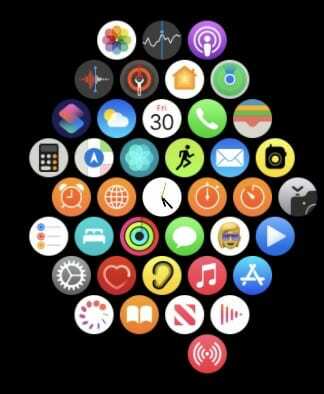
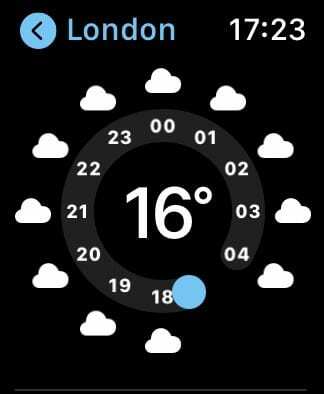
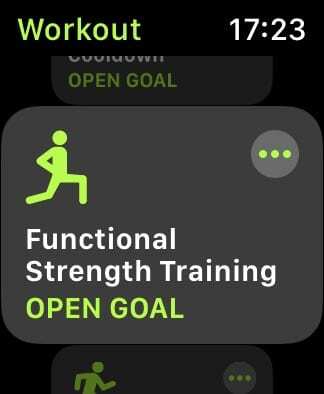
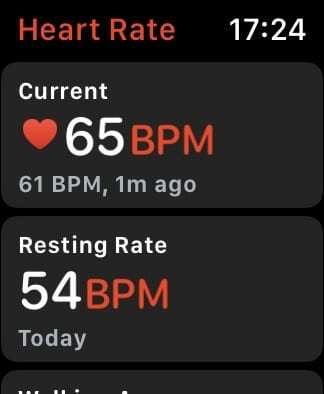
이렇게 하면 사용할 수 있는 앱에 익숙해지는 데 도움이 될 뿐만 아니라 많은 앱이 처음 열 때까지 아무 작업도 시작하지 않습니다.
표시되는 프롬프트를 따르고 각 앱을 철저히 탐색하여 사용 방법을 배우십시오. 그런 다음 Digital Crown을 클릭하여 해당 앱을 종료하고 다른 앱을 시도하십시오.
측면 버튼을 클릭하여 최근에 사용한 앱 간에 빠르게 전환할 수도 있습니다.
추가 앱 다운로드 및 활성화
놀랍게도 Apple Watch Series 6의 일부 주요 기능은 기본적으로 활성화되어 있지 않습니다. ECG를 수행하거나, 혈중 산소를 측정하거나, 손 씻기 타이머를 활성화하려면 이러한 기능을 수동으로 켜야 합니다.
열기 설정 Apple Watch에서 앱을 선택하고 손 씻기 돌리다 손씻기 타이머 에.

그런 다음 앱 스토어 Apple Watch에서 다운로드하려면 ECG 그리고 혈액 산소 앱. 타사 앱이 아닌 Apple에서 다운로드했는지 확인하십시오.
다운로드:ECG (무료)
다운로드:혈액 산소 (무료)
5단계: 알림 센터 및 제어 센터 열기
Apple Watch를 설정한 후 즉시 iPhone 알림 수신을 시작해야 합니다. 시계를 들어 올리거나 시계가 진동하고 벨이 울린 후 화면을 탭할 때마다 나타납니다. 그러나 알림 센터에서 언제든지 모든 알림을 볼 수도 있습니다.
시계 페이스에서 화면 상단에서 아래로 쓸어내리면 Apple Watch 알림 센터가 표시됩니다.
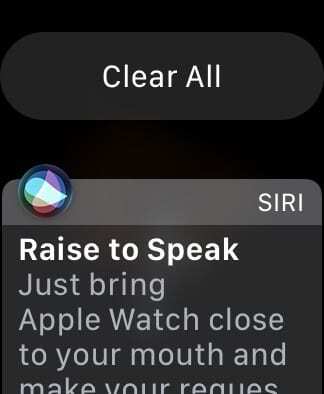
각 알림을 탭하여 자세한 내용을 보거나 왼쪽으로 살짝 밀고 X 아이콘을 탭하여 지우십시오.
Apple Watch 상단에 빨간색 점이 보이면 읽지 않은 알림이 더 있다는 의미입니다.
제어 센터 이해
제어 센터에서 수행할 수 있는 Apple Watch의 다양한 설정을 빠르게 변경할 수도 있습니다. 이를 보려면 시계 모드 하단에서 위로 스와이프하세요.
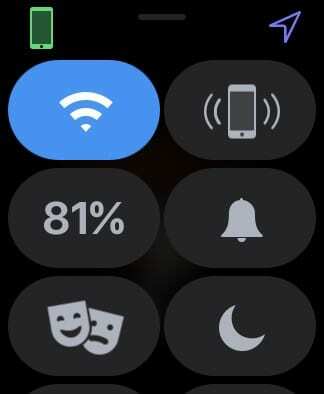
제어 센터에 다양한 아이콘이 표시되며 각각의 기능은 다음과 같습니다.
- Wi-Fi 또는 셀룰러 아이콘: Wi-Fi 또는 셀룰러 데이터를 활성화하거나 비활성화합니다.
- 아이폰 아이콘: 연결된 iPhone을 Ping하여 찾을 수 있도록 소리를 재생합니다.
- 배터리 비율: 남은 배터리를 확인하거나 절전 모드를 활성화하십시오.
- 벨 아이콘: 무음 모드를 활성화하여 소리를 음소거합니다.
- 극장 아이콘: 화면을 어둡게 하고 알림을 음소거하려면 극장 모드를 활성화하십시오.
- 달 아이콘: 알림을 일시적으로 비활성화하려면 방해 금지 모드를 활성화합니다.
- 침대 아이콘: 절전 모드를 활성화하여 화면을 어둡게 하고 알림을 비활성화합니다.
- 손전등 아이콘: Apple Watch 화면을 손전등으로 사용하십시오.
- 비행기 아이콘: 비행기 모드를 활성화하여 Wi-Fi, 셀룰러 데이터 및 Bluetooth를 비활성화합니다.
- 물 아이콘: 물 모드를 활성화하여 실수로 화면을 터치하는 것을 방지하고 스피커를 물에 의한 손상으로부터 보호하십시오.
- 에어플레이 아이콘: AirPlay 메뉴를 열어 연결된 장치로 오디오를 보냅니다.
- 라디오 아이콘: 라디오 기능을 켜거나 끄면 Apple Watch로 다른 사람과 쉽게 연락할 수 있습니다.
Apple Watch Series 6 사용 시작하기
지금쯤이면 Apple Watch Series 6의 기본 사항에 더 익숙해질 것입니다. 하지만 아직 배울 것이 더 많습니다. 운동 앱을 사용하여 운동을 추적하고, 심박수 앱으로 활력을 측정하고, 활동 앱에서 링을 닫도록 노력해야 합니다.
취해야 할 다음 단계를 찾고 있다면 Apple Watch에서 Siri를 사용하는 방법 Apple의 지능형 가상 비서를 활용하기 시작합니다. 거기에서 몇 가지 타사 앱을 시도하고 다양한 시계 모드로 실험해 보세요.

Dan은 사람들이 기술을 최대한 활용할 수 있도록 튜토리얼과 문제 해결 가이드를 작성합니다. 작가가 되기 전에 그는 사운드 기술 학사 학위를 취득하고 Apple Store에서 수리를 감독했으며 중국에서 영어를 가르쳤습니다.